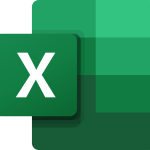خطای SECURITY RISK Microsoft has blocked macros در اکسل، اکسس، ورد و پاورپوینت
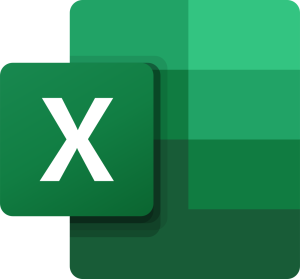
یکی از خطاهای رایج در هنگام باز کردن فایلها داخل نرمافزارهایی همچون اکسل (Excel)، اکسس (Access)، ورد (Word) و پاورپوینت (PowerPoint)، مورد زیر است:
SECURITY RISK Microsoft has blocked macros from running because the source of this file is untrusted
ریسک امنیتی مایکروسافت ماکروها را مسدود کرده است زیرا منبع این فایل غیرقابل اعتماد است
علت خطای امنیتی بلاک شدن ماکروها اکسل
این ارور معمولا زمانی رخ میدهد که فایلی را از جای دیگری دریافت یا دانلود کرده باشید و بخواهید در سیستم خود اجرا کنید. اگر این فایل حاوی ماکرو یا کدنویسی باشد، با این خطا روبرو خواهید شد؛ که به اعلام میکند بهدلیل اینکه به منبع اعتماد ندارد، از اجرا شدن ماکروها یا کدها جلوگیری شده است. بنابراین فایل مورد نظر بهدرستی کار نخواهد کرد.
البته قبل از خطای بالا، ممکن است با هشدار زیر روبرو شوید:
PROTECTED VIEW Be careful–files from the Internet can contains viruses. Unless you need to edit, it’s safer to stay in Protected View.
نمای محافظت شده مراقب باش –فایلهای دانلود شده از اینترنت میتوانند حاوی ویروس باشند. ماندن در نمای محافظتشده ایمنتر است، مگر اینکه نیاز به ویرایش داشته باشید.
بهطور کلی در هنگام روبرو شدن با هشدار بالا، اگر به منبع فایل اعتماد دارید، برروی Enable Editing کلیک کنید.
رفع خطای امنیتی بلاک شدن ماکروها در اکسل
- پیش از همه چیز، فایل را ببینید.
- برروی فایل راست کلیک کنید.
- در پنجرهی باز شده و از سربرگ General، تیک گزینهی Unblock را فعال کنید که در انتهای پنجره قرار دارد.
- برروی OK کلیک کنید.
- فایل را اجرا کنید.
با انجام این کار ساده، بهاحتمال خیلی زیاد مشکل شما رفع میگردد.